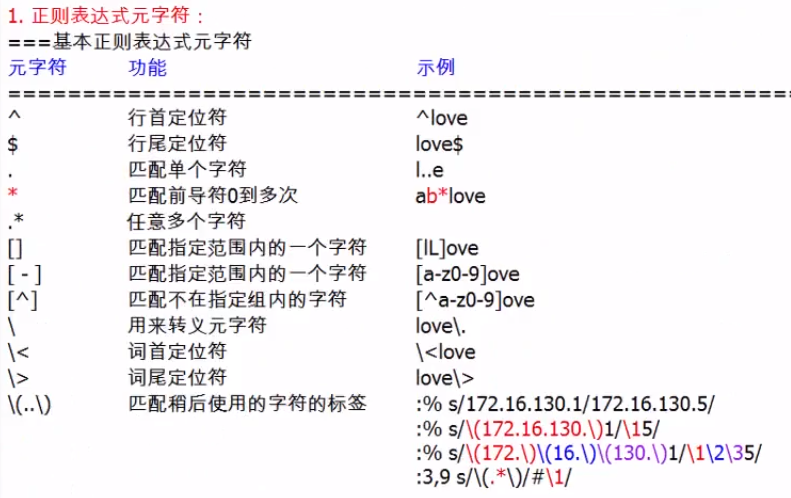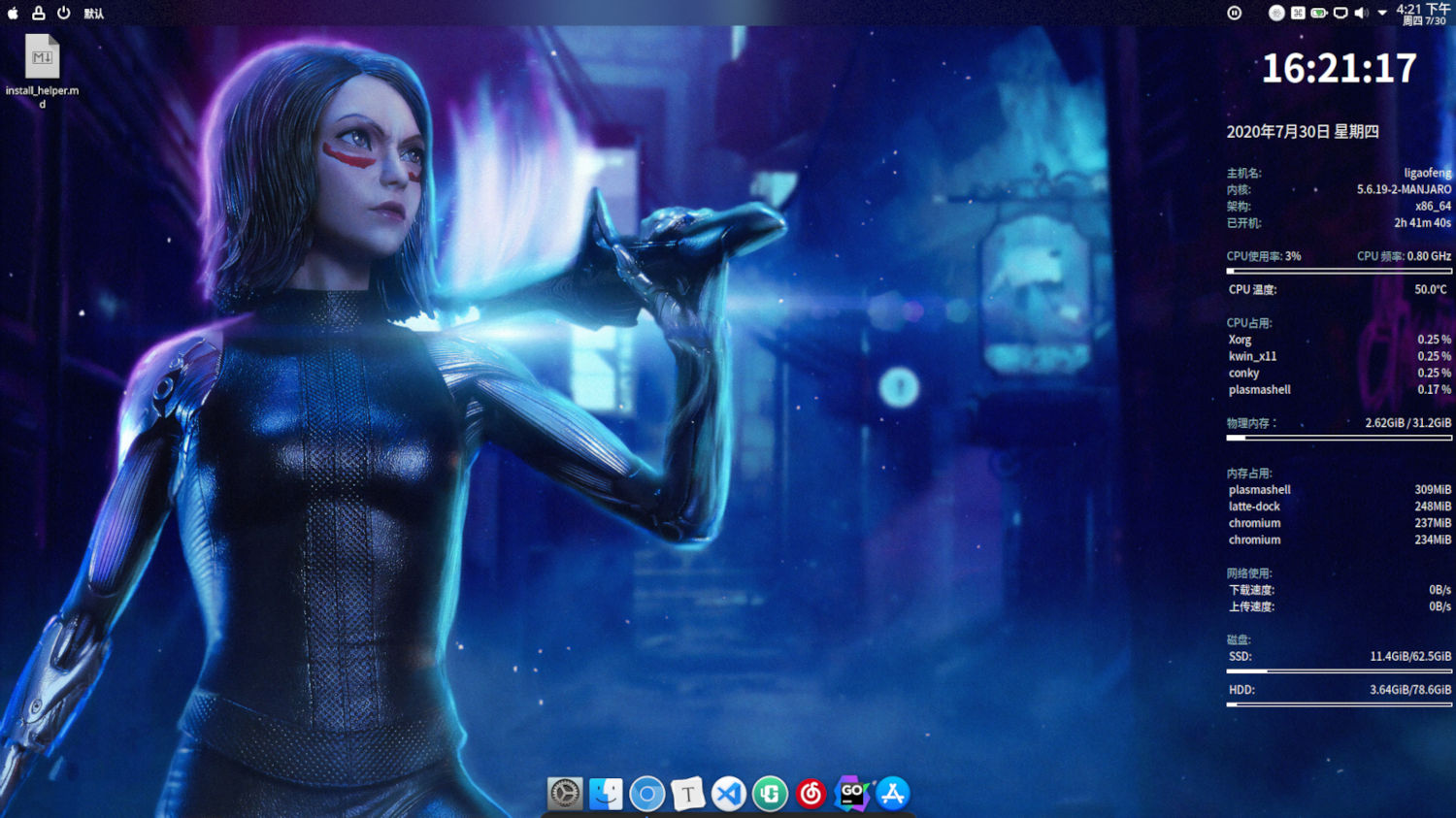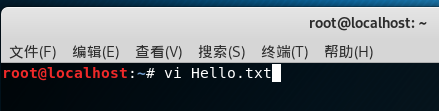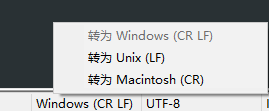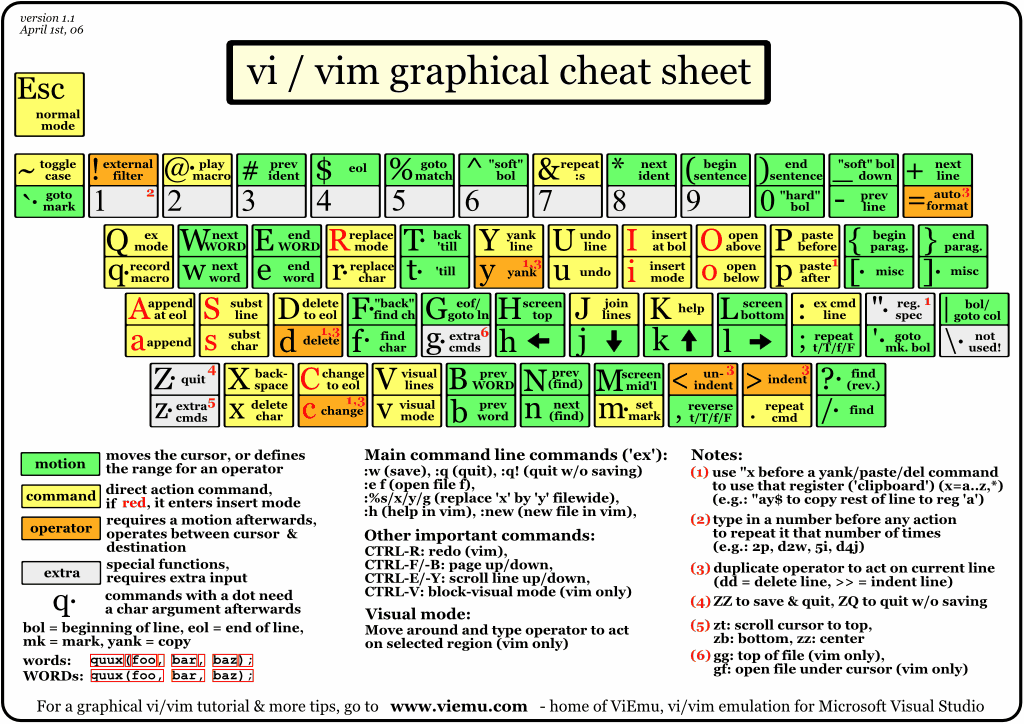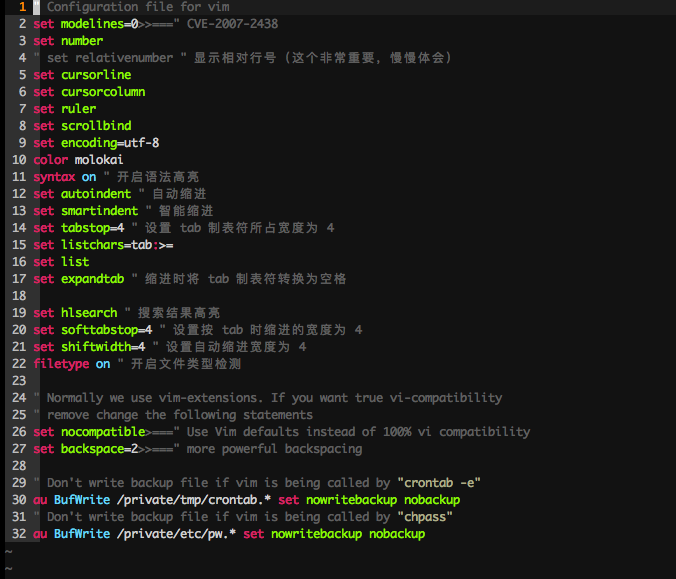前言
少年,我看你骨骼精奇,是万中无一的武学奇才,维护世界和平就靠你了,我这有本秘籍《Vim修炼秘籍》,见与你有缘,就十块卖给你了!
如果你是一名 Vimer,那么恭喜你,你的 Vim 技能马上要升级了 ?!
如果你之前不了解过 Vim ,那么也没关系,本文就当成学英语语法了!
好,废话不多说,秘籍送上。
ps: 建议先熟悉一遍 Vim修炼秘籍之命令篇,本秘籍食用更佳
正文
核心秘诀
Vim 功法之究极总结:
(操作次数)+ 操作行为 + 操作范围
下面,我会将此秘诀 亲自传授于你。
秘诀解析
先列一些常用的 Vim 招式给你瞧瞧,看你是否是传说的练武奇才:
c2w —— 删除当前光标后紧邻的两个单词,并转换为普通模式 dip —— 删除当前光标所处的一段内容 y3f{char} —— 从当前字符,一直复制到第三个 {char} 字符 >G —— 当前行到结尾,整体缩进一个 <Tab> v`{mark} —— 从当前字符,选择到 {mark} 标记位置 cit —— 删除当前光标所处标签中的内容
如果把招式看成语言,解析其语法,不难发现一个共同点:
每个招式必须包括 谓语(操作行为) 与 宾语(操作对象)
好,既然有了线索,我这就带你各个击破!
谓语(操作行为)
众所周知,谓语是 动词词性的。
在 Vim 功法中,常用的动词如下:
宾语(操作对象)
宾语代表的是操作对象,而在 Vim 中,所需操作的对象即是 操作的范围。
而常用的操作范围命令如下:
-
w从当前位置,到下一个单词首字母,单词由特殊字符(".等)作为间隔
内容: .main {xxx},光标处在字符 m 招式:caw 结果:. {xxx}
-
W从当前位置,到下一个单词首字母,单词由空格作为间隔
内容: .main {xxx},光标处在字符 m 招式:caW 结果: {xxx}
-
e从当前位置,到本单词尾字母
-
ge从当前位置到上一个单词尾字母
-
b- 通常代替括号中的内容
- 上一个单词首字母
-
p段落 paragraph
-
s句子 sentence
-
t标签中的内容
内容: `<tag>content</tag>`,光标处在字符 a 招式: cit 结果: `<tag></tag>`
-
B通常代替花括号中的内容
-
符号 {) "'<代表的就是 该符号中的内容
-
G,gg结尾,开头
-
j,k,h,l> 上下左右
-
/{word}<Enter>从当前字符 到下一个word之间的内容
-
f{char}从当前字符到下一个 char 字符之间的内容
-
`mark
从当前字符到mark标记 之间的内容
-
双写动词,操作范围默认是当前行
1. dd 删除当前行 2. cc 删除当前行 并转换为普通模式 3. \>> 缩进当前行 4. v 动词例外,使用 V 选中当前行。 5. gU 命令是一种特殊情况,可用 gUU 来使它作用于当前行。
数词(操作次数)
假如现在有个任务,让你删除两个单词,你会怎么做?
虽然这两式结果相同,但意义却有所差别,
数词灵活多变,可放在 谓语(操作行为)前,又可放在 宾语(操作对象)前,
介词(修饰范围)
常用的介词就两个:i(inside) , a(around)
举例说明:光标处在字符 c
<main><div class="vim-test">I am Vimer!</div></main>
分别操作:
-
dat
结果:`<main></main>`
- dit
结果:
<main><div class="vim-test"></div></main>
顾名思义,i 就是内部的内容,a 就是连同包裹的内容 一起干掉。
招式实战
我已经教授了你 Vim 秘籍的基本功 :(操作次数)+ 操作行为 + 操作范围
现在,利用你所学,来实战巩固吧。
-
将下面标签中的内容修改了: I am Vimer! (光标所处 字符 c )
<div class="vim-test">you are Bimer!</div> -
修改下面字符串为 https://tomotoes.com !(光标所处 第一个 w 字符)
https://www.tomotoes.com
- 将文件 所有内容格式化,写出 你认为的命令
-
将下面字符串改为 I am Vimer (光标所处 I 字符)
I am VIMER
-
将下面字符串的每个字符替换为 '!'
I love github and juejin
等待你的评论答案。
结束语
好的功夫是练出来的,请你以后务必勤加练习。
好了,Vim 语法先告一段落,希望本文能给你带来帮助。
如果你想了解 Vim 其他方面 如:Ex 命令,寄存器等,请关注我的个人博客。
如果你想购买此文,就扫描下面的二维码
ps: 本文建议零售价——10元
版权声明:本文内容由互联网用户自发贡献,该文观点与技术仅代表作者本人。本站仅提供信息存储空间服务,不拥有所有权,不承担相关法律责任。如发现本站有涉嫌侵权/违法违规的内容, 请发送邮件至 dio@foxmail.com 举报,一经查实,本站将立刻删除。